- ავტორი Abigail Brown [email protected].
- Public 2023-12-17 06:52.
- ბოლოს შეცვლილი 2025-06-01 07:17.
WhatsApp არის ნამდვილად მარტივი შეტყობინებების აპი გამოსაყენებლად, მაგრამ გაცილებით მეტი ხდება ზედაპირზე, ვიდრე უბრალოდ საშუალებას მოგცემთ გაუგზავნოთ შეტყობინება თქვენს მეგობრებს და გაცვალოთ GIF-ები. არსებობს უამრავი სახალისო WhatsApp ხრიკი, რათა ისწავლოთ WhatsApp შეტყობინებების საიდუმლო ფუნქციებიდან თქვენი გამოცდილების მორგების მოსახერხებელი გზებით, რათა ის უკეთ გამოიყურებოდეს და მუშაობს თქვენთვის.
ყველა შემდეგი რჩევა და ხრიკი არის შესანიშნავი გზა, რომ ისიამოვნოთ WhatsApp-ით კიდევ უფრო მეტად და სრულიად უფასოდ.
ყველაზე მოსახერხებელი ხრიკი: პასუხი კონკრეტულ შეტყობინებაზე
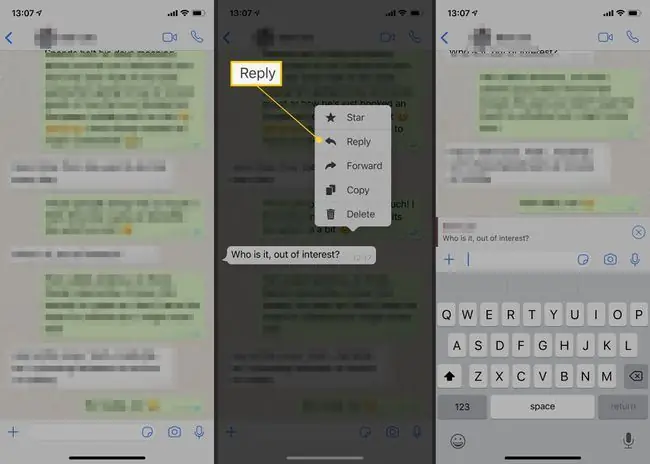
შეიძლება გაინტერესებთ როგორ მოიწონოთ WhatsApp-ში - ღილაკზე დაჭერა და უბრალოდ შეტყობინების ჩვენება ჩვეულებრივი ფუნქციაა სოციალური ქსელის სხვა აპებში.თქვენ არ შეგიძლიათ ამის გაკეთება WhatsApp-ზე, მაგრამ შეგიძლიათ მარტივად უპასუხოთ კონკრეტულ შეტყობინებას. ეს მუშაობს როგორც იმის დემონსტრირება, რომ მოგწონთ გარკვეული შეტყობინება.
კონკრეტულ შეტყობინებაზე პასუხის გასაცემად, რათა ის გამოჩნდეს ციტატის სახით თქვენს პასუხში, დიდხანს დააჭირეთ შეტყობინებას, შემდეგ შეეხეთ პასუხი ახალ მენიუში, რომელიც გამოჩნდება.
არაჩვეულებრივი ძვირფასი ქვა: ჩატი ზევით
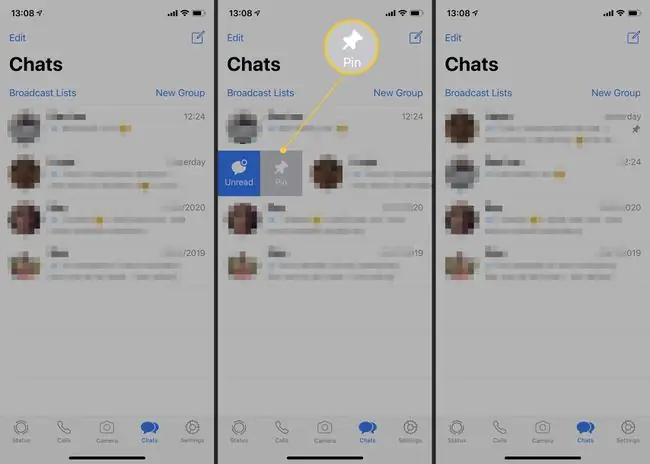
არის ვინმეს, ვისაც გზავნით, რომელიც თქვენთვის ყველაზე მნიშვნელოვანია? ახლო მეგობარი თუ საყვარელი ადამიანი? თქვენ შეგიძლიათ მიამაგროთ მათი საუბარი თქვენი ჩეთის ფანჯრის ზედა ნაწილში, ასე რომ არასოდეს დაგჭირდეთ მიმოიხედოთ თქვენს სხვა ჩეთებს შორის მათ მოსაძებნად.
- IOS-ზე, უბრალოდ გადაფურცლეთ მარცხნიდან მარჯვნივ, შემდეგ კი შეეხეთ ჩათი ჩათი.
- Android-ზე დიდხანს დააჭირეთ ჩეთის ეკრანს, შემდეგ შეეხეთ პინი ეკრანის ზედა ნაწილში.
ყველაზე მაგარი რჩევა: შეცვალეთ თქვენი WhatsApp ფონი
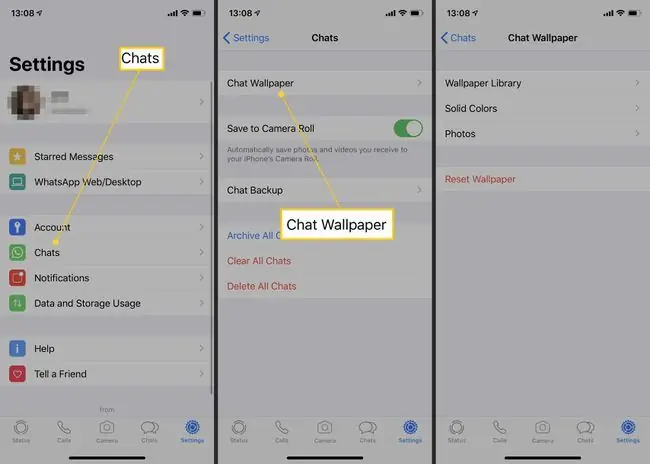
თქვენ არ გჭირდებათ ჩეთის ნაგულისხმევი ფონი. თქვენ შეგიძლიათ შეცვალოთ თქვენი WhatsApp ფონი საყვარელ ფოტოზე ან სახალისო ფონზე. რაც მთავარია, შეგიძლიათ აირჩიოთ ფოტო თქვენი ტელეფონის ფოტო გალერეიდან, რათა ის ჩვეულებრივზე უფრო პერსონალურად გამოიყურებოდეს. გადადით პარამეტრები > ჩეთები > ჩეთის ფონი > აირჩიეთ ფონის ბიბლიოთეკა და შეგიძლიათ აირჩიოთ სხვადასხვა ფონი ან ფერის შეცვლა.
ყველაზე პრაქტიკული რჩევა: ჩეთის ძიება

ადვილია გატაცება WhatsApp-ზე ჩეთის დროს, რათა შეტყობინებები სწრაფად დაგროვდეს. თუ ცოტა გვიან მიხვდით, რომ რაღაცის შენახვა გსურდათ მოგვიანებით, შეგიძლიათ დაბრუნდეთ და მოძებნოთ თქვენი ჩეთები.
ყველაფერი რაც თქვენ უნდა გააკეთოთ არის ან შეეხეთ ძიების ხატულას ან აკრიფეთ ძიების ზოლი რაიმეს მოსაძებნად. ის მოძებნის ყველა თქვენს WhatsApp საუბარს და სწრაფად გაჩვენებთ ყველა შედეგს. უბრალოდ შეეხეთ შეტყობინებას, რომელიც პირდაპირ იქ უნდა წახვიდეთ.
ყველაზე უსაფრთხო რჩევა: გაუგზავნეთ თქვენი მდებარეობა მეგობარს

თუ მეგობარს ხვდებით, ან გსურთ დარწმუნდეთ, რომ მათ იციან სად ხართ, შეგიძლიათ მარტივად გაუზიაროთ თქვენი მდებარეობა ვინმეს ღილაკის დაჭერით.
უბრალოდ შეეხეთ + ნიშანს ან ქაღალდის კლიპს შეტყობინებების ველის გვერდით, შემდეგ შეეხეთ Location, რასაც მოჰყვება გააზიარეთ პირდაპირი მდებარეობა შემდეგ WhatsApp გაუგზავნის სხვა პირს თქვენს მდებარეობას, რათა მან იცოდეს სად ხართ. ეს მართლაც სასარგებლო უსაფრთხოების ფუნქციაა, თუ სადმე ცოტა უჩვეულო ან პოტენციურად ხართ, თუ პირველ პაემანზე ხართ უცხო ადამიანთან და გსურთ აცნობოთ მეგობარს სად ხართ.
ყველაზე საინტერესო რჩევა: იპოვე ვის ესაუბრები ყველაზე მეტად
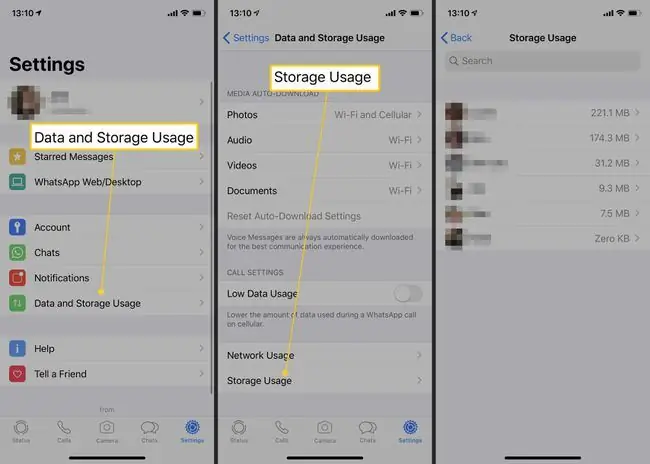
ოდესმე გაინტერესებთ, ვისთან ესაუბრებით ყველაზე მეტად ყოველდღიურად WhatsApp-ის საშუალებით? WhatsApp-ის ეს უფასო ხრიკი გაადვილებს გარკვევას.უბრალოდ გადადით პარამეტრებზე > მონაცემებისა და მეხსიერების გამოყენება > მეხსიერების გამოყენება და აირჩიეთ კონტაქტი, რომ ნახოთ როგორ ხართ ისაუბრეთ მათთან.
სია ორგანიზებულია იმ პიროვნების მიხედვით, ვისაც უგზავნით ყველაზე მეტ მონაცემს, ასე რომ, თუ არის ერთ მეგობარს, რომელსაც უგზავნით ბევრ GIF-ს, მაგრამ სხვას არა, მათ შეუძლიათ დაამარცხონ სხვა მეგობარი, რომელსაც უგზავნით ტექსტურ შეტყობინებებს. ნებისმიერ შემთხვევაში, ეს არის შესანიშნავი ხედვა იმის შესახებ, თუ ვინ იქცევს თქვენს ყურადღებას ყველაზე მეტად. სტატისტიკა შემოიფარგლება შეტყობინებებით, ფოტოებით, GIF-ებით, ვიდეოებით, ხმოვანი შეტყობინებებით და დოკუმენტებით.
ულამაზესი რჩევა: დაამატეთ აქცენტი თქვენს სიტყვებს
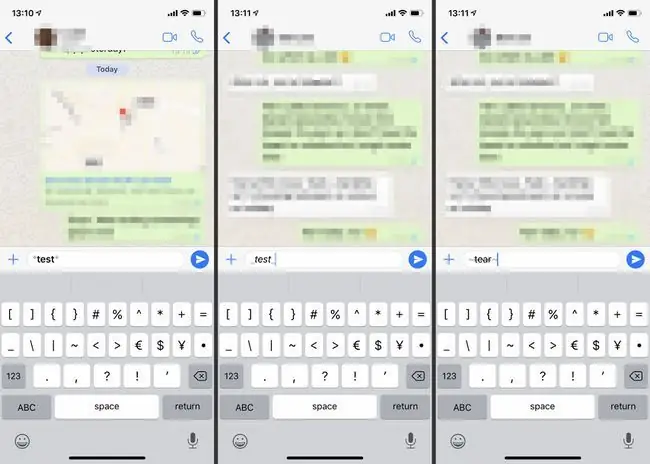
თქვენ არ ხართ შეზღუდული მხოლოდ შეტყობინებების აკრეფით WhatsApp-ის ძირითადი შრიფტით. თქვენ ასევე შეგიძლიათ აქცენტის დამატება თამამი, დახრილი ან გადაკვეთის საშუალებით.
თუ გსურთ სიტყვა თამამი გახადოთ, უბრალოდ დაამატეთ ვარსკვლავი სიტყვის ორივე მხარეს, რომელსაც აკრეფთ. დახრილისთვის დაამატეთ ხაზგასმა ორივე მხარეს, ხოლო ტილდი ორივე მხარეს ათავსებს გადახაზვას სიტყვაზე.
ყველაზე მზაკვრული რჩევა: დაარქივეთ თქვენი ჩეთები
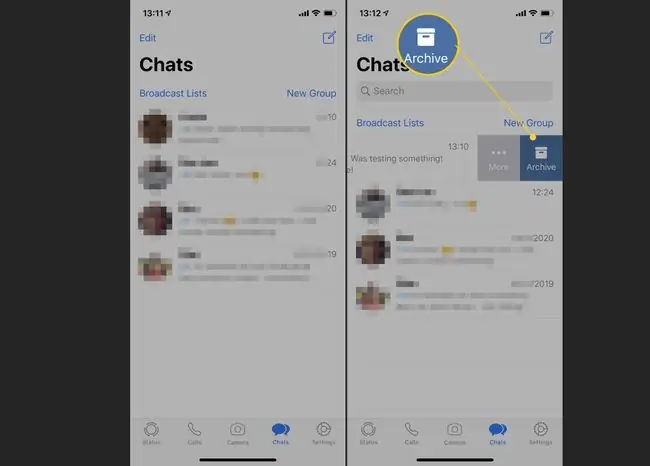
წარსულში, შეგიძლიათ გამოიყენოთ სპეციალური აპი სახელწოდებით Kibo, რათა ჩართოთ WhatsApp საიდუმლო ჩატის ფორმა. საიდუმლო შეტყობინებების აპის ეს მეთოდი აღარ არსებობს, რაც ნიშნავს, რომ თქვენი ჩეთების კონფიდენციალურობის შენარჩუნება ცოტა უფრო რთულია. თქვენი საუკეთესო მეთოდია თქვენი ჩატების რეგულარულად დაარქივება. როდესაც თქვენ დაარქივებთ ჩატს, ის სამუდამოდ არ წაშლის მას, მაგრამ მალავს მას თქვენი მთავარი ფანჯრიდან, რაც ართულებს ვინმეს ერთი შეხედვით დანახვას.
- ჩეთის დაარქივებისთვის iOS-ში, გადაფურცლეთ მარჯვნივ მარცხნივ ჩეთის ფანჯარაში, ვიდრე შეეხეთ არქივი.
- Android-ზე დიდხანს დააჭირეთ ჩეთს, შემდეგ შეეხეთ არქივის საქაღალდეს, რათა გაგზავნოთ იგი ამ გზით.
ყველაზე პირადი რჩევა: უპასუხეთ ჯგუფური ჩატის შეტყობინებას პირადად
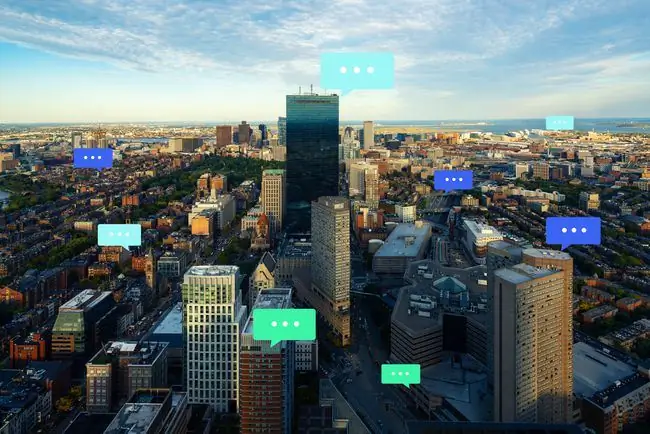
ჯგუფური ჩეთის ნაწილი ოჯახთან თუ მეგობრებთან ერთად? უეჭველია, გქონიათ შემთხვევები, როდესაც გირჩევნიათ ვინმეს პირადად ესაუბროთ.ცხადია, შეგიძლიათ გათხაროთ თქვენი პირადი ჩატი ერთიდან ერთამდე, ან შექმნათ ახალი, მაგრამ ამის გაკეთების უფრო მარტივი გზები არსებობს. მუშაობს როგორც ინდივიდუალურ ჩატში კონკრეტულ შეტყობინებაზე პასუხის გაცემა, ეს მარტივია.
- IOS-ზე ხანგრძლივად დააჭირეთ შეტყობინებას ჯგუფურ ჩეთში, შემდეგ შეეხეთ მეტი და შეეხეთ პირადი პასუხის გაცემა. იხსნება პირადი ჩატი ქვემოთ მოცემული ტექსტური ველით, ასე რომ თქვენ შეგიძლიათ მარტივად დაამატოთ ის, რისი თქმაც გინდოდათ.
- Android-ის მფლობელებისთვის, თქვენ უნდა დააჭიროთ და ხანგრძლივად დააჭიროთ შეტყობინებას, შემდეგ შეეხეთ სამ წერტილს ზედა მარჯვენა კუთხეში და შეეხეთ პირადად პასუხს.
ფულის დაზოგვის რჩევა: დაზოგეთ თქვენი მონაცემთა შემწეობა
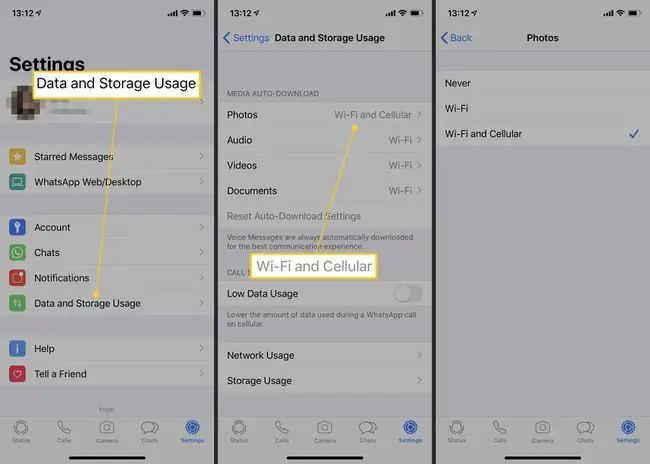
გთავაზობთ თუ არა თქვენი მობილური ტელეფონის პროვაიდერი მონაცემთა შეზღუდულ რაოდენობას ყოველთვიურად? WhatsApp-ს აქვს მრავალი გზა, რომლითაც შეგიძლიათ თვალი ადევნოთ, თუ როგორ იყენებს თქვენს მონაცემებს. გადადით პარამეტრებზე > მონაცემებისა და მეხსიერების გამოყენება > მედიის ავტომატური ჩამოტვირთვა> Switch მხოლოდ Wi-Fi-ზე ისე, რომ ის ჩამოტვირთავს მედიას მხოლოდ მაშინ, როცა დაკავშირებული ხართ Wi-Fi ქსელთან.
იმისათვის, რომ ნახოთ, რამდენი მონაცემი გამოიყენეთ აქამდე, შეგიძლიათ გადახვიდეთ პარამეტრებზე > ანგარიში > მონაცემთა გამოყენება > ქსელის გამოყენება, რომ ნახოთ რა ხდება.
დიდი ფანებისთვის: იყავი ყოველთვის ონლაინ

გსურთ ყოველთვის ჩანდეთ როგორც 'ონლაინ' WhatsApp-ზე? თქვენ არ შეგიძლიათ ამის გაკეთება თქვენს ტელეფონზე, მაგრამ შეგიძლიათ დააყენოთ ის, თუ დარეგისტრირდებით WhatsApp ვებ აპში. ის სინქრონიზებს ყველაფერს თქვენი ტელეფონიდან და ხდის ისე, რომ ყოველთვის ხელმისაწვდომი ხართ. გარკვეული მომხმარებლებისთვის ეს შეიძლება საკმაოდ სასარგებლო იყოს. გარდა ამისა, ეს ნიშნავს, რომ შეგიძლიათ გამოიყენოთ WhatsApp თქვენს iPad-ზეც.
დამატებითი უსაფრთხოებისთვის: იხილეთ ერთხელ შეტყობინებები
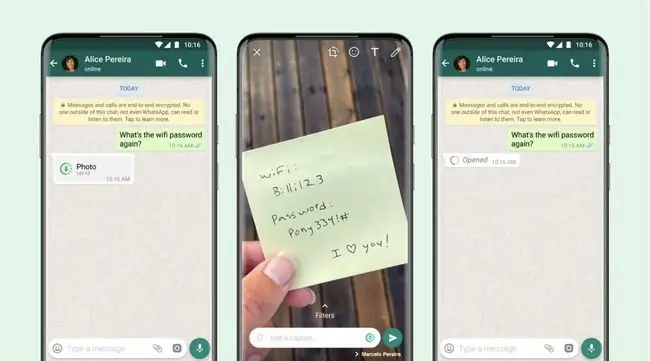
კონფიდენციალურობის სხვა დონისთვის, შეგიძლიათ შექმნათ ტექსტი ან სურათი, რომელსაც გაგზავნით WhatsApp-ში "ერთხელ ნახვა". ამ აღნიშვნის დამატება, სანამ დააჭერთ გაგზავნას, გაქრება ფოტო ან ტექსტი, როგორც კი მიმღები წაიკითხავს.ეს არასავალდებულო ფუნქცია ჰგავს Snapchat-ში ფუნქციონირებას და მოსახერხებელია ისეთი ნივთების გასაგზავნად, როგორიცაა პაროლები.
ისევე, როგორც ყველაფერი, რასაც აგზავნით WhatsApp-ში, ნახვის ერთხელ შეტყობინებებს აქვს ბოლომდე დაშიფვრა ისე, რომ არავის, თუნდაც აპლიკაციის დეველოპერებმა, არ ნახონ ისინი. თვითგანადგურების ფუნქცია ამატებს მეტ დაცვას და არავის აძლევს უფლებას შეინახოს, გადააგზავნოს ან ვარსკვლავით მონიშნოს ეს ტექსტები ან ფოტოები.






